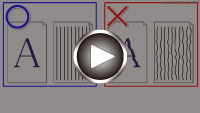Цвета передаются неравномерно или с полосами
Цвета передаются неравномерно или с полосами
 Неравномерные цвета
Неравномерные цвета


 Цвета образуют полосы
Цвета образуют полосы
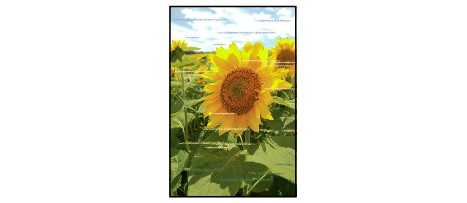

-
Проверка 1 Убедитесь, что соединительная кнопка не поднята.
Нажмите на фиксирующую крышку печатающей головки (A), чтобы убедиться, что печатающая головка установлена правильно.
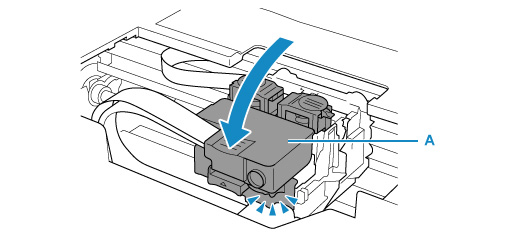
Затем нажмите соединительные кнопки (B) до упора.
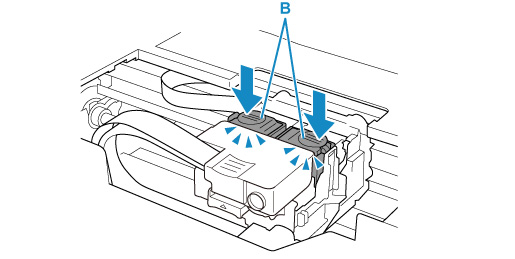
 Внимание!
Внимание!-
При установке печатающей головки убедитесь, что оранжевая этикетка и защитная лента удалены
-
Открывайте фиксирующую крышку печатающей головки (A) осторожно. Чернила могут вытечь.
-
-
Проверка 2 Проверьте параметры бумаги и качества печати.
-
Проверка 3 Сопла печатающей головки закупорены?
Напечатайте образец для проверки сопел и убедитесь, что чернила поступают нормально.
Подробную информацию о печати образца для проверки сопел, очистке печатающих головок и глубокой очистке печатающих головок см. в разделе Если печать стала бледной или неравномерной.
-
Шаг 1 Выполните печать шаблона для проверки сопел.
После печати образца для проверки сопел проверьте образец.
-
С помощью принтера
-
С помощью компьютера
-
Для Windows:
-
Для macOS:
-
Если образец напечатан неправильно, перейдите к следующему действию.
-
-
Шаг 2 Выполните очистку печатающей головки.
После очистки печатающей головки напечатайте образец проверки сопел и проверьте результаты
-
С помощью принтера
-
С помощью компьютера
-
Для Windows:
-
Для macOS:
-
Если результаты по-прежнему не улучшились, перейдите к следующему действию.
-
-
Шаг 3 Выполните очистку печатающей головки еще раз.
После повторной очистки печатающей головки напечатайте образец проверки сопел и проверьте результаты.
Если результаты по-прежнему не улучшились, перейдите к следующему действию.
-
Шаг 4 Выполните глубокую очистку печатающей головки.
После глубокой очистки печатающей головки напечатайте образец проверки сопел и проверьте результаты.
-
С помощью принтера
-
С помощью компьютера
-
Для Windows:
-
Для macOS:
-
Если они не улучшились, выключите принтер, подождите более 24 часов и перейдите к следующему действию.
-
-
Шаг 5 Выполните глубокую очистку печатающей головки еще раз.
После повторной глубокой очистки печатающей головки напечатайте образец проверки сопел и проверьте результаты.
Если результаты по-прежнему не улучшились, перейдите к следующему действию.
-
Шаг 6 Выполните прочистку чернил.
После выполнения прочистки чернил напечатайте образец проверки сопел и проверьте результаты.
При прокачке расходуется большой объем чернил. Частая прокачка чернил может быстро исчерпать запасы чернил, поэтому ее стоит выполнять только при необходимости.
Если после выполнения прочистки чернил образец проверки сопел напечатан неправильно, проверьте состояние установки печатающей головки.
 Внимание!
Внимание!Выполнение прочистки чернил при недостаточном уровне запаса чернил может повредить принтер.
Перед выполнением прочистки чернил проверьте уровень запаса чернил всех цветов.
-
-
Проверка 4 Выполните выравнивание печатающей головки.
 Примечание.
Примечание.-
Если в системе Windows выравнивание печатающих головок не помогло устранить проблему, выполните выравнивание печатающих головок вручную с компьютера.
-
Для Windows:
-
-
 Примечание.
Примечание.
- В чернильную трубку может попасть немного воздуха, но это не является неисправностью. Если образец для проверки сопел печатается правильно, значит все в порядке.